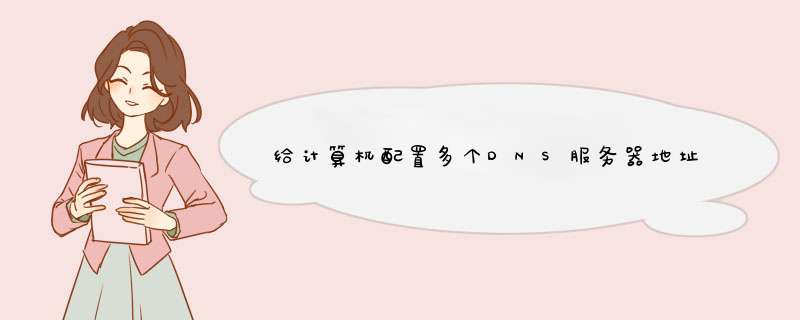
给计算机配置多个DNS服务器地址好处是当其中的一个或者几个失效的时候剩下的可以发挥作用,减少因为域名无法解析而导致的麻烦。
DNS介绍:
DNS(Domain Name System,域名系统),因特网上作为域名和IP地址相互映射的一个分布式数据库,能够使用户更方便的访问互联网,而不用去记住能够被机器直接读取的IP数串。通过主机名,最终得到该主机名对应的IP地址的过程叫做域名解析(或主机名解析)。DNS协议运行在UDP协议之上,使用端口号53。
DNS的重要性:
1、技术角度看
DNS解析是互联网绝大多数应用的实际寻址方式; 域名技术的再发展、以及基于域名技术的多种应用,丰富了互联网应用和协议。
2、资源角度看
域名是互联网上的身份标识,是不可重复的唯一标识资源; 互联网的全球化使得域名成为标识一国主权的国家战略资源。
参考资料:
>步骤/方法
1
首
先以超级管理员权限进入Windows 2008
Server系统,打开该系统的“开始”菜单,从中依次选择“程序”/“管理工具”/“服务器管理器”命令,在d出的服务器管理器窗口中,单击左侧显示区
域的“角色”选项,在对应该选项的右侧显示区域中,单击“添加角色”按钮,打开如图1所示的服务器角色列表窗口。
2
选
中“DHCP服务器”选项后,单击“下一步”按钮,屏幕上将会d出DHCP服务器简介窗口(如图2所示);在这里,我们不但能够了解到DHCP服务器的作
用,而且还能知道在安装DHCP服务器之前需要做好哪些准备工作;在确认自己的准备工作已经完成后,继续单击“下一步”按钮,在其后d出的向导提示界面
中,我们会看到系统要求指定好IPv4协议下的DNS服务器地址,这里设置的DNS服务器地址将会被集成到DHCP服务器中,日后当DHCP服务器更新
IP地址信息的时候,相应的DNS更新会将计算机的名称到IP地址的关联进行同步。此外,在这里我们还需要设置好局域网客户端将用于名称解析的父域名,这
个域将用于我们在这台DHCP服务器上创建的所有作用域。
3
接
着向导提示窗口会询问我们是否要设置WINS服务器地址参数,如果设置了该参数,那么该参数同样也会自动适用于局域网中的所有客户端,在默认状态
下,DHCP服务器的安装向导程序会选中“此网络上的应用程序不需要WINS”选项(如图3所示);当然,要是本地局域网中确实存在WINS服务器时,那
我们就可以选中这里的“此网络上的应用程序需要WINS”选项,之后正确设置好目标WINS服务器的IP地址。
4
接
下来Windows Server
2008系统在默认状态下还增加了对下一代IP地址规范IPv6的支持,不过就目前的网络现状来说普通用户很少用到新的通信协议IPv6,所以当向导提示
窗口要求我们配置此服务器的DHCPv6无状态模式参数时,我们可以选择“对此服务器禁用DHCPv6无状态模式”选项。
在确认上面的各项设
置都正确后,我们再在之后的向导安装界面中单击“安装”按钮,随后Windows 2008
Server系统将会根据我们之前的设置要求,自动对DHCP服务器角色进行启动安装,要是发现上面的设置还存在一点问题时,我们还可以单击向导界面中的
“上一步”按钮进行重新设置。安装结束后,Windows 2008
Server系统会d出提示信息,告诉我们DHCP服务器是否已经安装成功,要是在安装的过程中出现了错误时,系统也会把存在的具体错误告诉我们,到时我
们可以进入DHCP服务器的控制台窗口进行自行更改。
5
配置IPv4 DHCP服务器
当我们成功地在Windows Server
2008服务器系统中安装、启用了DHCP服务器后,日后肯定会在实际工作中要调整DHCP服务器的参数,以确保DHCP服务器能够更加高效地工作,那么
在Windows Server 2008服务器系统环境下,我们究竟该如何来修改、配置IPv4
DHCP服务器的工作参数呢其实很简单,我们只要按照如下步骤来进行就可以了:
首先以超级管理员权限进入Windows 2008
Server系统,打开该系统的“开始”菜单,从中依次点选“程序”/“管理工具”/“DHCP”命令,打开DHCP服务器管理界面;在该管理界面中,我
们已经看到之前创建成功的IPv4作用域了,要是我们还想增加新的作用域时,可以用鼠标右键单击IPv4选项,从d出的快捷菜单中执行“新建作用域”命
令,之后在添加作用域设置对话框中按需设置好新作用域的名称以及起始IP地址和末尾IP地址等。要是我们想对之前已经创建好的作用域参数进行调整时,可以
先用鼠标右键单击相应的作用域,从d出的右键菜单中单击“属性”命令,打开对应作用域的属性设置窗口,在该设置窗口中我们可以对目标作用域的各个参数进行
更改,例如可以更改作用域的名称,更改子网类型,更改地址池的范围等。
要是我们想为局域网中特定的服务器或其他计算机保留IP地址,以便确保
它们始终能够从DHCP服务器中获得同一个IP地址的时候,我们还能针对这个目标作用域新建保留;在创建目标作用域的保留地址时,我们可以先用鼠标右键单
击目标作用域名称,从d出的快捷菜单中执行“新建保留”命令,在其后出现的设置窗口中输入特定服务器或其他计算机的IP地址和网卡MAC地址,最后单击
“确定”按钮就可以了。
FTP(File Transfer Protocal),是用于Internet上的控制文件的双向传输的协议。同时,它也是一个应用程序。
设置ftp服务器的方法:
工具/原料
IIS net framework 电脑
方法/步骤
1、打开控制面板->程序和功能->启用或关闭 windows 功能,窗口中,勾选Internet Information Services下面的FTP服务器三个选项,点击确定。
2、打开控制面板->管理工具,双击Internet Information Services(IIS)管理器。
3、进入新界面,鼠标右击网站,点击添加 FTP 站点。
4、进入新窗口,输入站点名称,选择文件存放的路径,点击下一步。
5、进入新界面,填写当前配置的服务器ip地址,端口号默认21,可以修改,点击下一步。
6、进入新界面,根据需要勾选匿名、基本、所有用户、读取、写入,点击完成。
7、在左侧的网站下面显示刚刚添加的FTP站点名称。
8、即可使用ftp://ip地址:端口在浏览器或者文件夹地址栏中输入运行。
广播地址(Broadcast Address)是专门用于同时向网络中(通常指同一子网)所有工作站进行发送的一个地址。在使用TCP/IP 协议的网络中,主机标识段host ID(简称主机 ID) 为全 1 的 IP 地址为广播地址,广播的分组传送给同一个子网的所有计算机。例如,对于10110 (2552552550 )网段,其广播地址为1011255 (255 即为 2 进制的 11111111 ),当发出一个目的地址为1011255 的数据包时,它将被分发给该网段上的所有计算机。广播地址应用于网络内的所有主机。在这里插入描述
02 广播地址分类
1) 受限广播
路由器从来不会转发受限广播的数据包,但同一个子网的所有主机都会接收到受限广播的数据包。
IP 地址的网络字段和主机字段全为 1 就是受限广播地址255255255255。
2) 直接广播(也叫定向广播)
直接广播可以被路由转发,发送到目标网络的所有主机,如:ip地址为 19216821的主机也可以发送广播到 19216810 这个网络。当然不是所有的路由器,通常路由器是默认阻止直接广播的(可以设置不阻止)。
IP 地址的网络字段定义这个网络,主机字段通常全为 1,如192168100/24 的直接广播(定向广播)地址为:19216810255。
03 四种IP广播地址
受限的广播地址
受限的广播地址是255255255255。该地址用于主机配置过程中IP数据包的目的地址,此时,主机可能还不知道它所在网络的网络掩码,甚至连它的IP地址也不知道。在任何情况下,路由器都不转发目的地址为受限的广播地址的数据报,这样的数据报仅出现在本地网络中。
指向网络的广播
指向网络的广播地址是主机号为全1的地址。A类网络广播地址为netid255255255,其中netid为A类网络的网络号。一个路由器可以设置是否转发这个广播地址的数据。
欢迎分享,转载请注明来源:内存溢出

 微信扫一扫
微信扫一扫
 支付宝扫一扫
支付宝扫一扫
评论列表(0条)